MrViewer یک Flipbook، Image Viewer و Audio-Video Player برای ویندوز است
به دنبال پخش کننده تصویر و ویدیوی چند منظوره هستید زیرا از استفاده از برنامه های مختلف برای انجام کارها خسته شده اید؟ خب، ممکن است خوش شانس باشید، زیرا ما با ابزاری به نام MrViewer مواجه شدیم(MrViewer) ، و مثل همیشه، آن را آزمایشی گسترده انجام دادیم تا ببینیم آیا اصلاً ارزش استفاده از آن را دارد یا خیر. به گفته سازندگان، این یک پخش کننده ویدئو، نمایشگر تصویر تعاملی، و فلیپ بوک برای استفاده در VFX، گرافیک های کامپیوتری سه بعدی و تصویرسازی حرفه ای است(A video player, interactive image viewer, and flipbook for use in VFX, 3D computer graphics and professional illustration) .
اکنون، باید بگوییم که دارای تعداد زیادی ویژگی است که باید کاربران را به خود مشغول کند، به خصوص اگر در بیشتر مواردی که MrViewer پیشنهاد دارد، تازه کار هستید، و به ما اعتماد کنید، اینجا چیزهای زیادی برای بازی کردن وجود دارد.
قبل از حرکت به جلو، لازم به ذکر است که ما برنامه را از طریق مرورگر وب موزیلا فایرفاکس(Mozilla Firefox) دانلود کردیم . ما آن را از قسمت دانلودهای مرورگر راه اندازی کردیم و به دلایلی فایرفاکس(Firefox) برای چند ثانیه قبل از بازگشت به حالت عادی مسدود شد. پس از آن مشکل کوچک، نصب نسبتاً سریع بود، اما همیشه به سرعت رایانه شما در پایان روز بستگی دارد.
Flipbook ، Image Viewer و Audio-Video Player برای ویندوز(Windows)
1] رابط کاربری(1] The user interface)
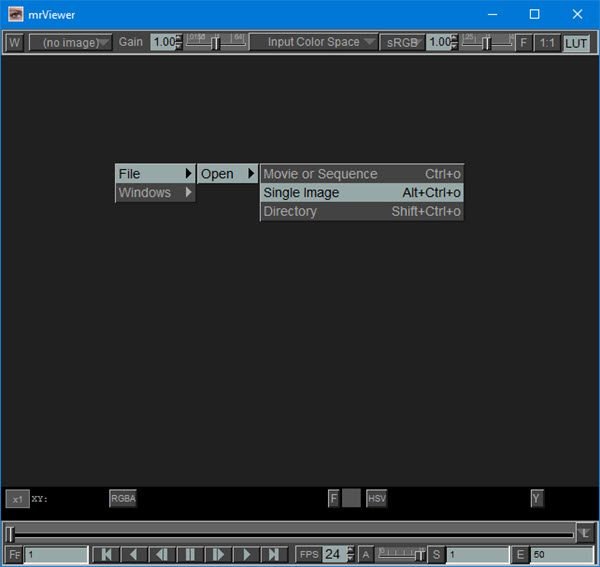
یکی از مهمترین جنبه های هر برنامه کامپیوتری رابط کاربری است. ببینید، وقتی صحبت از MrViewer می شود، یکی از سخت ترین رابط های کاربری غیرمعمولی را دارد که تا به حال دیده ایم.
اگر کاملاً مبتدی هستید، تمام موهای خود را میخراشید در حالی که به این فکر میکنید که بعداً چه کاری انجام دهید. خوشبختانه، تصمیم گرفتیم تمام مشکلات یادگیری نحوه استفاده از این چیز را به بهترین شکل ممکن پشت سر بگذاریم.
2] باز کردن یک فایل(2] Opening a file)

وقتی فهمیدید چه کاری باید انجام دهید، باز(Open) کردن فایلها با MrViewer چندان دشوار نیست. کافی است در وسط برنامه کلیک راست کرده، سپس File ، Open را انتخاب کرده و از میان گزینه ها انتخاب کنید. شما می توانید یک ویدیو یا یک تصویر را از اینجا باز کنید.
ما تصمیم گرفتیم یک ویدیو را باز کنیم تا ببینیم چقدر خوب پخش می شود. اکنون، پس از باز شدن ویدیو، به طور خودکار پخش نمی شود. بنابراین، کاربران ملزم به زدن دکمه پخش در پایین هستند تا کارها پیش برود.
متأسفانه با گزینه حذف ویدیو از دید برای بازگشت به صفحه سیاهی که از آن شروع کرده بودیم مواجه نشدیم.
وقتی نوبت به باز کردن یک تصویر می رسد، خوب، همین قانون اعمال می شود. File(Hit File) را بزنید ، Open را بزنید و گزینه image را انتخاب کنید، سپس تصویر را از دایرکتوری جستجو کنید و آن را اضافه کنید.
هر چیزی که قبلا اضافه کرده اید به طور موقت در ابزار ذخیره می شود تا زمانی که کاربر آن را ببندد. ما از این حرکت پشتیبانی کردیم زیرا اگر کاربر بخواهد به فایلی که قبلا استفاده شده است برگردد، دیگر نیازی به جستجو در هارد دیسک برای یافتن آن نیست.
3] باز کردن پنجره های جدید(3] Opening new windows)
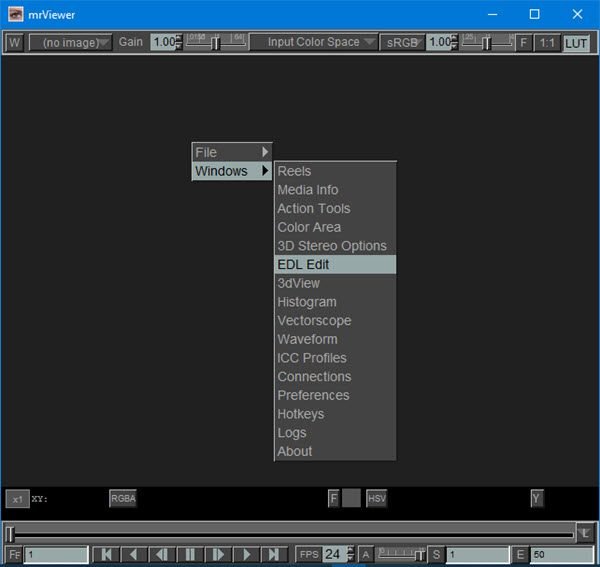
بله، امکان باز کردن پنجره های جدید در MrViewer وجود(MrViewer) دارد، اما آنها پنجره های معمولی نیستند. اگر روی یک فاصله کلیک راست کنید و ماوس را روی ویندوز(Windows) قرار دهید، یک منوی کشویی با چندین گزینه برای انتخاب خواهید دید. آنها عبارتند از Reels ، Media Info ، Action Tools ، Color Area ، 3D Stereo Options ، EDL Edit ، 3dView، Histogram و موارد دیگر.
دانلود رایگان MrViewer
اکنون، از آنجایی که در مورد تصویرسازی حرفه ای نیستیم، اکثر ابزارهایی که لیست کردیم بی فایده هستند، اما برای شما، آسمان حدی است که به نظر می رسد. MrViewer را(Download MrViewer) مستقیماً از SourceForge دانلود کنید.
Related posts
HoneyView Review: رایگان سریع Image Viewer Software برای Windows 10
Create وب تصاویر دوستانه با Bzzt! Image Editor برای Windows PC
Create AVI video از فایل Image با استفاده از MakeAVI برای Windows
Nomacs یک تصویر Viewer برای Windows PC با ویژگی های شگفت انگیز است
Best رایگان 3D File Viewer software به نمایش 3D مدل در Windows 11/10
Best Free Partition Manager software برای Windows 10
VMware Workstation Player برای Windows: desktop virtualization app رایگان
به اشتراک گذاری فایل ها با هر کسی با Send Anywhere برای Windows PC
چگونه برای اندازه گیری Reaction Time در Windows 11/10
Best رایگان Timetable software برای Windows 11/10
Best رایگان OCR software FREE Windows 10
ImagesMixer Bulk Image Processing Tool برای Windows 10
Windows Easy Switcher به شما اجازه می دهد بین پنجره های مشابه را تغییر دهید
Best رایگان Landscape Design software برای Windows 10
VirtualDJ DJ software مجازی رایگان برای Windows 10 PC است
نحوه تولید Guitar Fretboard Diagram در Windows 11/10
Best Free Reference Manager software برای Windows 10
Relocate برنامه های نصب شده با استفاده از Application Mover در Windows 10
Alt-Tab Terminator به طور پیش فرض Windows ALT-Tab functionality را افزایش می دهد
Best Free DBF File Viewer software برای Windows 10
